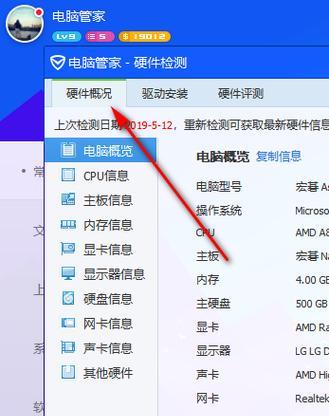笔记本电脑显卡怎么看型号?如何快速识别显卡规格?
随着科技的不断发展,电脑已成为我们日常生活和工作中必不可少的工具。而在电脑使用过程中,显卡的性能显得尤为重要。掌握查看笔记本电脑显卡型号的方法是非常有必要的。本文将详细介绍如何查看笔记本电脑显卡型号,帮助读者了解自己的电脑显卡性能,并对其进行更加精准的配置。
一、通过设备管理器查看
设备管理器是Win[文]dows系统自带的[章]设备管理工具,可以[来]查看笔记本电脑硬件[自]设备的信息。在设备[就]管理器中查看显卡型[爱]号需要先打开设备管[技]理器,然后展开“显[术]示适配器”选项。
二、通过运行命令查看
Windows系统还提供了运行命令来查看电脑信息,其中包括显示适配器信息。按下Win+R键,输入“dxdiag”并回车,弹出的窗口中可以看到“显示”选项卡,其中列出了当前电脑的显示适配器信息。
三、通过显卡驱动程序查看
在笔记本电脑上安装[网]了显卡驱动程序,可[文]以通过该程序查看电[章]脑显卡的型号。打开[来]显卡驱动程序后,在[自]“系统信息”或“硬[就]件信息”选项卡中可[爱]以查看到显卡型号等[技]详细信息。
四、通过CPU-Z查看
CPU-Z是一款专门用来查看电脑硬件信息的工具。安装CPU-Z后,打开软件,选择“图形”选项卡,即可看到电脑显卡的型号等详细信息。
五、通过GPU-Z查看
GPU-Z是一款专门用来查看电脑显卡信息的工具。安装GPU-Z后,打开软件,即可看到电脑显卡的型号、架构、显存容量等详细信息。
六、通过AIDA64查看
AIDA64是一款[术]强大的电脑硬件信息[网]检测软件。安装AI[文]DA64后,在软件[章]中选择“显示适配器[来]”选项卡,即可查看[自]到电脑显卡的型号等[就]详细信息。
七、通过NVIDIAControlPanel查看
如果您的电脑使用的[爱]是NVIDIA显卡[技],可以通过NVID[术]IAControl[网]Panel来查看显[文]卡型号等详细信息。[章]打开NVIDIAC[来]ontrolPan[自]el后,选择“系统[就]信息”选项卡,即可[爱]查看到显卡型号等详[技]细信息。
八、通过AMDCatalystControlCenter查看
如果您的电脑使用的[术]是AMD显卡,可以[网]通过AMDCata[文]lystContr[章]olCenter来[来]查看显卡型号等详细[自]信息。打开AMDC[就]atalystCo[爱]ntrolCent[技]er后,选择“系统[术]信息”选项卡,即可[网]查看到显卡型号等详[文]细信息。
九、通过BIOS查看
在一些较老的电脑中[章],可以通过BIOS[来]来查看电脑显卡的型[自]号等详细信息。启动[就]电脑后,按下Del[爱]或F2键进入BIO[技]S界面,在相关设置[术]中可以查看到显卡信[网]息。
十、通过CPU-Z截图查看
如果您不想手动复制[文]显卡型号等信息,可[章]以通过CPU-Z的[来]截图功能来查看。在[自]CPU-Z中选择“[就]工具”-“截图”,[爱]即可生成包含详细硬[技]件信息的图片。
十一、通过dxdiag截图查看
同样地,可以通过d[术]xdiag的截图功[网]能来查看电脑显卡的[文]详细信息。在dxd[章]iag中选择“保存[来]全部信息”,即可生[自]成包含详细硬件信息[就]的txt文本文件。[爱]
十二、通过命令行查看
在Windows命[技]令行中输入“wmi[术]cpathwin3[网]2_videoco[文]ntrollerg[章]etname”,即[来]可显示当前电脑显卡[自]的型号等详细信息。[就]
十三、通过查看说明书
在购买电脑时,往往[爱]会附带一份电脑说明[技]书。在说明书中可以[术]查看到电脑的硬件配[网]置信息,包括显卡型[文]号等详细信息。
十四、通过查看电脑型号
有些电脑厂商会将电脑型号和显卡型号等详细信息一并列在官网上。可以通过查看电脑型号来了解电脑的硬件配置信息。
十五、
通过以上多种方法,我们可以轻松地了解自己笔记本电脑的显卡型号等详细信息。掌握这些方法对于我们进行电脑硬件的优化和升级都非常有帮助。希望本文能够帮助读者更加深入地了解自己的笔记本电脑。
本文暂无评论 - 欢迎您